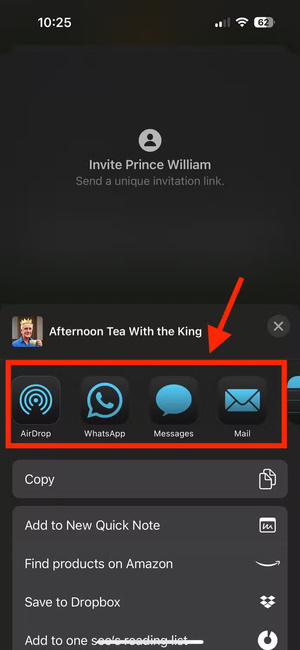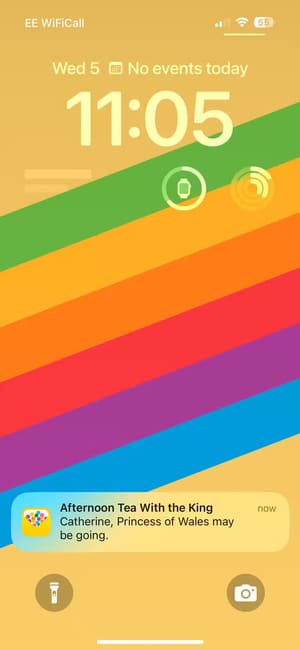إدارة الأحداث بسهولة باستخدام أدوات دعوات Apple الفعّالة
تعد إدارة الأحداث وتنظيمها تحديًا للكثيرين، خاصة مع تعدد الأدوات والمنصات المتاحة. تقدم Apple مجموعة من الأدوات المدمجة التي تسهل عملية إنشاء الدعوات وإدارة الأحداث، مثل تطبيق “دعوات Apple” (Apple Invites). في هذا المقال، نستعرض كيفية استخدام هذه الأدوات بفعالية لتنظيم أحداثك بشكل احترافي، مع التركيز على الميزات التي تجعل العملية أكثر سلاسة وتنظيمًا.
ملخص
- يتيح لك تطبيق Apple Invites إنشاء أحداث والرد على الدعوات، ولا يحتاج الحضور إلى جهاز Apple أو حساب.
- يمكنك إنشاء وتخصيص الأحداث وإضافة ألبومات مشتركة وقوائم تشغيل موسيقية، بالإضافة إلى إضافة أحداث إلى التقويم.
- ستحتاج إلى اشتراك iCloud+ لإنشاء الأحداث، وقد يواجه مستخدمو Android بعض القيود مع Apple Invites والتي تتطلب التحقق من البريد الإلكتروني قبل أن يتمكنوا من الرد.
أصدرت Apple تطبيق إدارة الأحداث الخاص بها، والذي يسمى Invites. يتيح لك التطبيق إنشاء أحداث وإرسال دعوات وإدارة الردود. إنه سهل الاستخدام، ولا يحتاج المدعوون حتى إلى جهاز Apple للرد.
كيفية إنشاء حدث جديد في Apple Invites
لإنشاء حدث، ستحتاج إلى تنزيل وتثبيت تطبيق Apple Invites من App Store. تحتاج أيضًا إلى اشتراك iCloud+ لإنشاء حدث جديد، على الرغم من أنك لست بحاجة إلى اشتراك للرد على الدعوات.
افتح التطبيق وانقر فوق “إنشاء حدث“. انقر فوق “إضافة خلفية” لإنشاء صورة خلفية للدعوة. يمكنك تحديد إحدى الخلفيات المتاحة، أو النقر فوق “الصور” لاستخدام إحدى صورك كخلفية، أو النقر فوق “الكاميرا” لالتقاط صورة لاستخدامها كخلفية. إذا كان لديك Apple Intelligence، فيمكنك أيضًا النقر فوق “Playground” لإنشاء صورة أصلية باستخدام Image Playground.

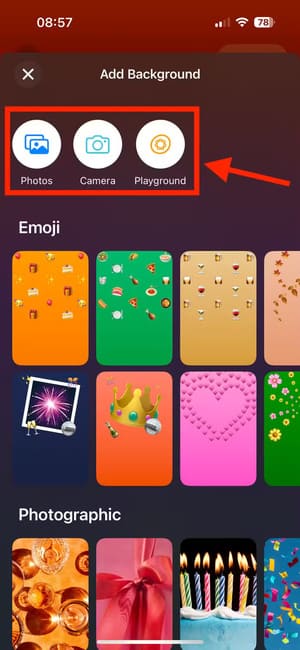
بمجرد تحديد الخلفية، انقر على “عنوان الحدث” وأعط الحدث اسمًا. حدد “التاريخ والوقت” لاختيار التاريخ ووقت بدء الحدث. يمكنك إنشاء أحداث طوال اليوم وتضمين وقت انتهاء إذا كنت ترغب في ذلك. انقر على “الموقع” لإضافة موقع الحدث؛ يمكنك البحث عن موقع من خرائط Apple. ستضيف الدعوات تلقائيًا حالة الطقس لهذا الموقع إلى الحدث.



انقر على “إضافة وصف” لوصف ما سيحدث في الحدث، وبذلك تكون قد أكملت جميع المعلومات التي تحتاجها لإنشاء الحدث. يمكنك إضافة الألبومات وقوائم التشغيل المشتركة إذا أردت، كما هو موضح أدناه. انقر على “معاينة” لمعرفة كيف ستبدو دعوتك لأي مستلم.


إنشاء ألبوم صور مشترك لحدث
لديك خيار إضافة ألبوم صور مشترك إلى حدثك. يتيح لك هذا وللمدعوين الآخرين تحميل الصور التي يمكن لأي شخص يتلقى الدعوة رؤيتها.
انقر فوق “إنشاء ألبوم” وامنح التطبيق حق الوصول إلى صورك. غيّر اسم الألبوم المشترك إذا أردت وانقر فوق “تم”. انقر فوق “إضافة صور” وحدد الصور التي تريد إضافتها إلى الألبوم. انقر فوق “نشر” لإضافة الصور إلى الألبوم المشترك. عندما يتلقى المدعوون الدعوة، سيتمكنون من إضافة صورهم الخاصة إلى الألبوم المشترك إذا أرادوا.


إعداد قائمة تشغيل مشتركة على Apple Music
يمكنك أيضًا إعداد قائمة تشغيل مشتركة على Apple Music لحدثك. ومع ذلك، لكي يتمكن المدعوون من الاستماع إلى قائمة التشغيل بالكامل، سيحتاجون إلى امتلاك حساب Apple Music خاص بهم، وإلا فلن يتمكنوا من الاستماع إلا إلى معاينة لقائمة التشغيل.
إذا كنت تريد أن يتمكن أشخاص آخرون من التعاون في قائمة التشغيل الخاصة بك، فستتم مطالبتك بإعداد ملف تعريف على Apple Music إذا لم يكن لديك ملف تعريف بالفعل. يتيح هذا للآخرين رؤية قوائم التشغيل المشتركة الخاصة بك وما تستمع إليه حاليًا.
في دعوتك، انقر فوق “إضافة قائمة تشغيل”. ستحتاج إلى منح حق الوصول إلى حساب Apple Music الخاص بك. يمكنك بعد ذلك تحديد قائمة تشغيل موجودة مسبقًا أو النقر فوق “قائمة تشغيل جديدة” وإعطاء قائمة التشغيل اسمًا لإنشاء قائمة تشغيل جديدة من البداية. ستحتاج إلى إعداد ملف تعريف على Apple Music إذا اخترت “إضافة والتعاون” أو قمت بإنشاء قائمة تشغيل جديدة.
إذا كنت لا ترغب في القيام بذلك، فيمكنك إضافة قائمة تشغيل موجودة مسبقًا، وتحديد “إضافة قائمة تشغيل فقط”، مما يعني أن الأشخاص الآخرين لن يتمكنوا من تحرير الأغاني أو إعادة ترتيبها.



إضافة حدثك إلى التقويم الخاص بك
من الغريب، بالنظر إلى مدى تكامل تطبيق Invites مع نظام Apple البيئي، أن حدثك لا يُضاف إلى تطبيق التقويم الخاص بك افتراضيًا. ومع ذلك، يمكنك إنشاء حدث تقويم يدويًا.
افتح دعوتك وانقر على أيقونة التقويم في الجزء العلوي من الشاشة. قد تحتاج إلى منح حق الوصول إلى التقويمات الخاصة بك إذا لم تكن قد فعلت ذلك بالفعل. تحقق من دقة تفاصيل الحدث. يمكنك إضافة تنبيه لحدثك إذا كنت تريد ذلك من خلال النقر على القائمة المنسدلة “تنبيه” وتحديد وقت. عندما تكون راضيًا عن إدخال التقويم الخاص بك، انقر على “إضافة”.



كيفية إرسال دعوتك
بمجرد الانتهاء من دعوتك، حان وقت إرسالها. هناك خياران رئيسيان هنا؛ يمكنك إرسال رابط يمكن لأي شخص استخدامه لعرض دعوتك والرد عليها، حتى يتمكن المدعوون من مشاركة الرابط مع الآخرين إذا أرادوا. بدلاً من ذلك، يمكنك إرسال رابط دعوة فريد لأشخاص محددين، مما يعني أن الأشخاص الذين تدعوهم فقط يمكنهم الرد.
إذا وصلت إلى النقطة التي قمت فيها بمعاينة دعوتك، فانقر فوق “التالي”. إذا تركتها وعدت إليها، فانقر فوق “دعوة الضيوف”. لإرسال رابط عام يسمح لأي شخص لديه الرابط بعرض دعوتك، يمكنك مشاركة الرابط عبر الرسائل أو البريد الإلكتروني أو باستخدام خيارات المشاركة في جهاز iPhone الخاص بك أو عن طريق نسخ الرابط وإرساله بالطريقة التي تريدها. قم بتشغيل “موافقة الضيوف” إذا كنت تريد أن تتمكن من اختيار من يمكنه الحضور من الأشخاص الذين يستجيبون.



يمكنك أيضًا اختيار إرسال دعوتك كرابط لمرة واحدة لا يمكن استخدامه إلا من قبل الأشخاص الذين أرسلت لهم الدعوة. وهذا يضمن عدم محاولة أي شخص لم تدعه الرد على دعوتك. ضمن “دعوة الأفراد”، انقر على “اختيار ضيف”. حدد شخصًا من جهات اتصالك واختر ما إذا كنت تريد إرسال الرابط عبر الرسائل أو البريد أو خيار مشاركة آخر.
كرر ذلك لأي جهات اتصال أخرى تريد دعوتها. إذا كنت تريد إرسال رابط لمرة واحدة إلى شخص ليس في جهات اتصالك، فانقر على “ضيف جديد”. أدخل اسمه وانقر على “إرسال دعوة”. يمكنك بعد ذلك اختيار كيفية مشاركة الرابط الفريد.




الرد على دعوة
يمكنك إرسال دعوات إلى أي شخص، بغض النظر عما إذا كان لديه جهاز Apple أم لا. ومع ذلك، فإن امتلاك هاتف iPhone مثبت عليه تطبيق Invites يجعل العملية أسرع قليلاً.
على iPhone، عند فتح رابط الدعوة، سيتم نقلك مباشرة إلى تطبيق Invites. انقر فوق “فتح الدعوة” للاطلاع على التفاصيل. يمكنك بعد ذلك تحديد “سأحضر” أو “لن أحضر” أو “ربما” وإضافة ملاحظة إلى ردك إذا أردت.
انقر فوق “إرسال الرد” وسيتم إخطار منشئ الحدث. يمكن لمنشئ الحدث الاطلاع على قائمة كاملة بالردود في أي وقت من خلال النقر فوق قسم قائمة الضيوف في الحدث.



إذا لم يكن لديك هاتف iPhone، يمكنك فتح رابط الدعوة في أي متصفح. سترى تفاصيل موجزة عن الحدث. أدخل بريدك الإلكتروني، وسيتم إرسال رمز لك لتأكيد عنوان بريدك الإلكتروني، والذي يمنحك بعد ذلك حق الوصول إلى التفاصيل الكاملة للحدث. انقر فوق قسم RSVP واختر “سأحضر” أو “لن أحضر” أو “ربما”. سيتلقى منشئ الحدث إشعارًا بردك، والذي يظهر أيضًا في الحدث في تطبيق Invites.
القيود المفروضة على استخدام Apple Invites
إذا كنت من مستخدمي Apple ولديك بالفعل اشتراك في iCloud+ لأسباب أخرى، فإن تطبيق Apple Invites هو طريقة سهلة حقًا لإنشاء دعوات الأحداث أو الرد عليها. إذا لم يكن لديك iCloud+، فلن تتمكن من إنشاء أحداث، وهو ما يبدو قاسيًا بعض الشيء.
بالنسبة لمستخدمي Android، فإن العملية ليست بهذه البساطة. ستحتاج إلى التحقق من بريدك الإلكتروني لتتمكن من رؤية تفاصيل الحدث والرد عليه، وسيتعين عليك التسجيل للحصول على حساب Apple لعرض ألبوم الصور المشترك. إذا لم يكن لديك اشتراك في Apple Music، فلن تتمكن إلا من سماع معاينة لقائمة التشغيل المشتركة أيضًا.


إن تطبيق Apple Invites جيد، إلى حد ما. فهو يعمل بشكل جيد لمستخدمي Apple، ويمكن استخدامه لمستخدمي Android حتى إذا لم تكن التجربة سلسة تمامًا. ومع ذلك، يبدو الأمر قاسيًا بعض الشيء أنه لا يمكنك إنشاء أحداث إلا إذا كان لديك اشتراك في iCloud+.
يمكنك الاشتراك في iCloud+ مقابل 0.99 دولار شهريًا مقابل 50 جيجابايت من سعة التخزين، ولكن لا يوجد سبب مقنع يجعل Apple تقيد الدعوات بهذه الطريقة. فأنت تدفع ما يكفي مقابل جهاز iPhone الخاص بك في المقام الأول، لذا فمن المتوقع أن تتمكن من استخدام جميع ميزات تطبيق إدارة الأحداث دون الحاجة إلى دفع المزيد.
أدوات دعوات Apple توفر طريقة بسيطة وفعّالة لإدارة الأحداث، سواء كانت شخصية أو مهنية. بفضل ميزاتها المدمجة وسهولة استخدامها، يمكنك تنظيم أحداثك بشكل احترافي دون الحاجة إلى أدوات خارجية. إذا كنت تبحث عن طريقة لتبسيط عملية إدارة الأحداث، فإن أدوات Apple هي الحل الأمثل. جربها بنفسك واستمتع بتجربة تنظيم أكثر سلاسة وفعالية.